- Część 1. Jak wyodrębnić plik Zip na komputerze Mac w Finderze
- Część 2. Jak wyodrębnić plik Zip na komputerze Mac za pomocą FoneLab Mac Sweep
- Część 3. Jak wyodrębnić plik Zip na komputerze Mac za pomocą narzędzia Archive Utility
- Część 4. Często zadawane pytania dotyczące wyodrębniania pliku Zip na komputerze Mac
- Opróżnij kosz
- Usuń aplikację pocztową
- Wyczyść pamięć podręczną na komputerze Mac
- Uzyskaj więcej miejsca na Macu
- Spraw, by Chrome zużywał mniej pamięci RAM
- Gdzie jest Narzędzie dyskowe na komputerze Mac
- Sprawdź historię na komputerze Mac
- Control + Alt + Usuń na Macu
- Sprawdź pamięć na komputerze Mac
- Sprawdź historię na komputerze Mac
- Usuń aplikację na komputerze Mac
- Wyczyść pamięć podręczną Chrome na komputerze Mac
- Sprawdź pamięć na Macu
- Wyczyść pamięć podręczną przeglądarki na komputerze Mac
- Usuń ulubione na komputerze Mac
- Sprawdź pamięć RAM na komputerze Mac
- Usuń historię przeglądania na komputerze Mac
Znakomite strategie wyodrębniania plików Zip na komputerze Mac
 Zaktualizowane przez Lisa Ou / 23 paź 2023 09:15
Zaktualizowane przez Lisa Ou / 23 paź 2023 09:15Cześć! Pobrałem film z Internetu, ale nie jest on po angielsku, więc nie możemy w pełni zrozumieć tej historii. Dlatego pobrałem także napisy dla siebie i moich znajomych, aby zrozumieć dialogi. Jednakże plik napisów, który zapisałem, jest plikiem ZIP, co wymaga wyodrębnienia jego zawartości przed odtworzeniem go w filmie. Ale jak wyodrębnić plik Zip na komputerze Mac? Proszę pomóż.
Czy pobrałeś plik Zip online? Jeśli tak, spodziewaj się, że nie będziesz w stanie ich otworzyć tak łatwo, jak w powyższym scenariuszu. Plik zip to plik archiwum zawierający jeden lub więcej skompresowanych plików lub katalogów. Dlatego przed użyciem na komputerze Mac należy wyodrębnić jego zawartość. Pytanie jednak brzmi, jak będziesz w stanie to zrobić? Cóż, nie martw się, ponieważ ten post przedstawia znakomite techniki wyodrębniania plików ZIP na komputerze Mac. Każda z poniższych części zawiera szczegółowe wytyczne dotyczące prawidłowego przeprowadzenia ekstrakcji. Dostępne są wszystkie metody domyślne i korzystne, więc wybierz odpowiednio swoje preferencje.
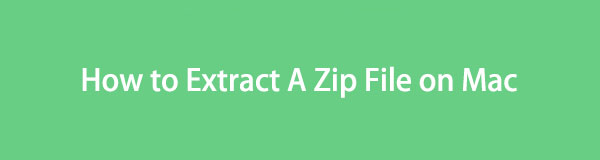

Lista przewodników
- Część 1. Jak wyodrębnić plik Zip na komputerze Mac w Finderze
- Część 2. Jak wyodrębnić plik Zip na komputerze Mac za pomocą FoneLab Mac Sweep
- Część 3. Jak wyodrębnić plik Zip na komputerze Mac za pomocą narzędzia Archive Utility
- Część 4. Często zadawane pytania dotyczące wyodrębniania pliku Zip na komputerze Mac
Część 1. Jak wyodrębnić plik Zip na komputerze Mac w Finderze
Pierwsza na naszej liście jest domyślną i najbardziej oficjalną techniką wyodrębniania pliku ZIP na komputerze Mac. Jeśli szukasz plików, które chcesz wyodrębnić, możesz je łatwo zlokalizować w Finderze. To miejsce, w którym przechowywane są prawie wszystkie dane komputera Mac, ale możesz nie zdawać sobie sprawy, że oferuje również nawigację umożliwiającą ich kompresję. Podobnie możesz użyć prawie tych samych opcji, aby wyodrębnić pliki ZIP skompresowane lub pobrane online.
Naśladuj poniższe instrukcje, aby zrozumieć, jak wyodrębnić zip na komputerze Mac w Finderze:
Krok 1Wyświetlacz Finder na pulpicie komputera Mac, aby wyświetlić zapisane w nim pliki i foldery. Stamtąd zlokalizuj pliki zip, które chcesz wyodrębnić, przewijając je. Możesz także otworzyć inne foldery i sprawdzić, czy znajdują się tam pliki, których szukasz.
Krok 2Po znalezieniu pliku zip kliknij go dwukrotnie, aby go wyodrębnić. Będzie to trwało tylko sekundy, więc poczekaj, aż zawartość pliku zostanie wyodrębniona. Oczekuj, że będzie on znajdował się w tym samym folderze obok pliku zip, a następnie kliknij wyodrębniony plik, aby wyświetlić go na komputerze Mac.
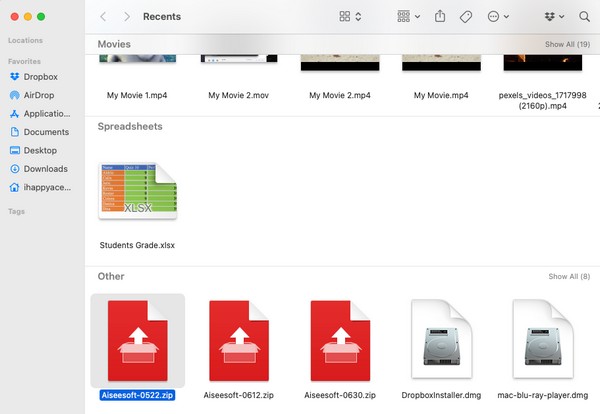
Część 2. Jak wyodrębnić plik Zip na komputerze Mac za pomocą FoneLab Mac Sweep
FoneLab Mac Sweep to narzędzie, które może pełnić funkcję unarchivera, deinstalatora, narzędzia czyszczącego i nie tylko. Dlatego możesz go użyć do łatwego wyodrębnienia zawartości pliku ZIP. Doskonale radzi sobie z wykonywaniem różnych procesów na komputerze Mac, ale nie daj się zwieść jego profesjonalizmowi. Interfejs tego narzędzia jest przyjazny dla użytkownika, dzięki czemu będziesz w stanie poruszać się po nim nawet bez dużej wiedzy. Zrozumiesz, jak to działa, nawet jeśli spojrzysz na to po raz pierwszy.
Oprócz, FoneLab Mac Sweep służy nie tylko do rozpakowywania plików ZIP, jak wspomniano wcześniej. Możesz także wyświetlić jego funkcję czyszczenia, aby oczyścić komputer Mac z niepotrzebnych plików i innych danych. Zawiera duże i stare pliki, śmieci iPhoto, zduplikowane zdjęcia, śmieci systemowe, śmieci iPhoto itp. Następnie sprawdź stan aspektów swojego komputera Mac w Rynek sekcję, aby sprawdzić, czy wszystko jest w porządku.

Dzięki FoneLab Mac Sweep wyczyścisz system, e-mail, zdjęcia, niepotrzebne pliki iTunes, aby zwolnić miejsce na komputerze Mac.
- Zarządzaj podobnymi zdjęciami i duplikatami plików.
- Z łatwością pokaż szczegółowy stan komputera Mac.
- Opróżnij kosz na śmieci, aby uzyskać więcej miejsca.
Zastosuj poniższą bezproblemową procedurę jako wzór rozpakowywania pliku zip na komputerze Mac za pomocą FoneLab Mac Sweep:
Krok 1Skorzystaj z Safari lub dowolnej aplikacji do przeglądania na komputerze Mac, aby uzyskać dostęp do witryny FoneLab Mac Sweep. Gdy oficjalna strona pojawi się w interfejsie przeglądarki, zlokalizuj i naciśnij przycisk Darmowe pobieranie patka. Znajduje się on poniżej opisów programów, dlatego zachęcamy do zapoznania się z nimi podczas zapisywania instalatora. Następnie trzymaj go w środku Konsultacje folder i uruchom narzędzie FoneLab.
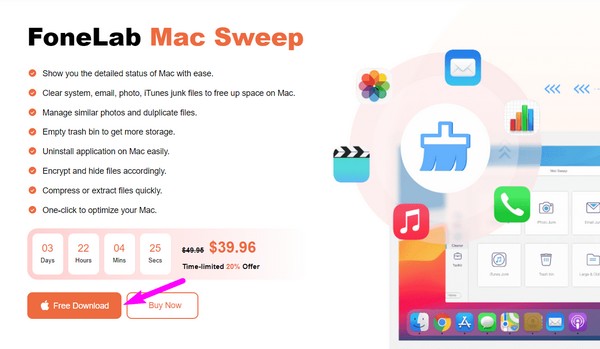
Krok 2Kluczowe funkcje narzędzia są umieszczone w głównym interfejsie, więc naciśnij ToolKit, aby od razu przejść do następnego interfejsu. Skoncentruj się na prawym dolnym rogu ekranu, aby zobaczyć Unarchiver a następnie kliknij je, aby program wyświetlił sekcję dekompresji, w której możesz rozpakować pliki i foldery ZIP.
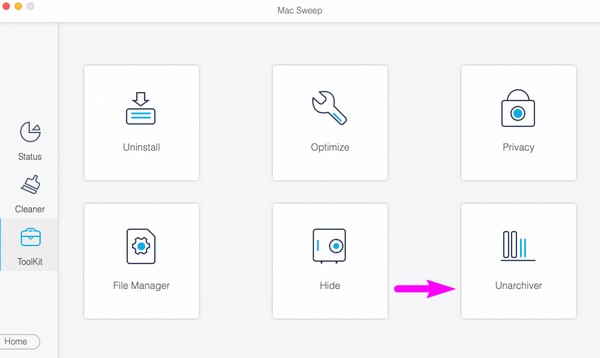
Krok 3Przeglądaj swoje pliki i foldery w Finderze, aż plik zip, który chcesz wyodrębnić, pojawi się w interfejsie. Następnie przeciągnij go do pola w lewym interfejsie programu. Po zaimportowaniu plików do programu naciśnij przycisk Rozprężać przycisk, aby z łatwością rozpakować plik.
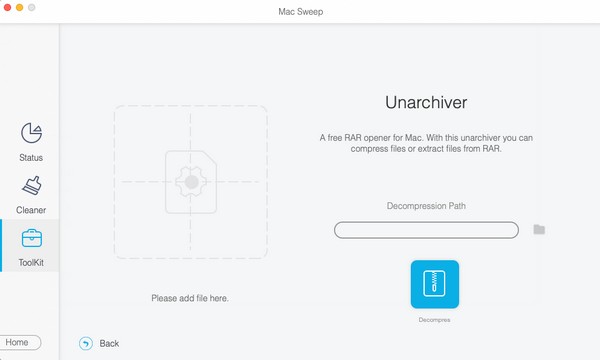

Dzięki FoneLab Mac Sweep wyczyścisz system, e-mail, zdjęcia, niepotrzebne pliki iTunes, aby zwolnić miejsce na komputerze Mac.
- Zarządzaj podobnymi zdjęciami i duplikatami plików.
- Z łatwością pokaż szczegółowy stan komputera Mac.
- Opróżnij kosz na śmieci, aby uzyskać więcej miejsca.
Część 3. Jak wyodrębnić plik Zip na komputerze Mac za pomocą narzędzia Archive Utility
Inną wbudowaną techniką wyodrębniania pliku ZIP jest narzędzie Archive Utility. Jest to program firmy Apple na komputer Mac, który umożliwia zarządzanie procesami kompresji i rozszerzania plików. Może wykonywać zarówno spakowanie, jak i rozpakowanie plików, więc może być korzystne, jeśli lubisz pracować z danymi w ten sposób.
Ale jedyną rzeczą, którą musisz wiedzieć, jest to, że ta aplikacja nie jest jawnie wyświetlana na Twoim Macu, więc możesz mieć trudności, jeśli znajdziesz ją ręcznie. Zamiast tego zalecamy znalezienie go za pomocą wyszukiwania reflektorów, co zostanie omówione później.
Aby skorzystać z ekstraktora zip dla komputerów Mac, Archive Utility, postępuj zgodnie z niekłopotliwym procesem opisanym poniżej:
Krok 1W pobliżu zobaczysz ikonę szkła powiększającego symbol profilu w prawej górnej części pulpitu komputera Mac. Kliknij, aby wyświetlić pole wyszukiwania, a następnie wpisz Narzędzie archiwizacji. Gdy aplikacja zostanie wyświetlona w wynikach, wybierz ją, aby otworzyć aplikację.
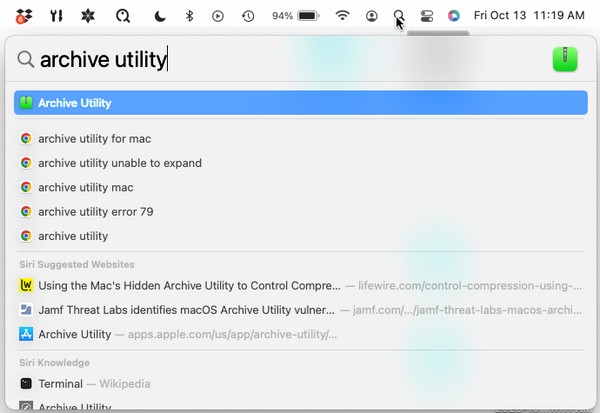
Krok 2Zakładka w prawym górnym rogu pulpitu automatycznie zamieni się w Archiwum Użyteczność patka. Kliknij filet przycisk obok niego, aby wyświetlić dostępne opcje w menu skrótów. Następnie wybierz Rozwiń Archiwum z listy.
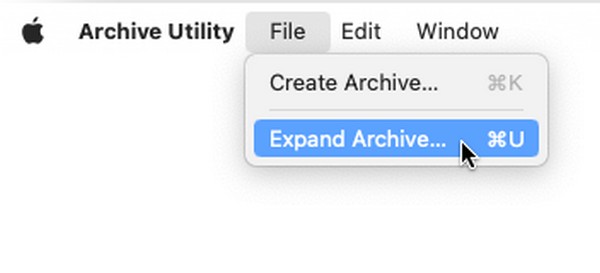
Krok 3Następnie wyświetli się okno aplikacji zawierające foldery zapisane na komputerze Mac. Otwórz folder indywidualnie, aby znaleźć plik ZIP, a następnie wybierz go, gdy zostanie znaleziony. Na koniec naciśnij Rozszerzać w prawym dolnym rogu, aby pomyślnie rozpakować plik ZIP.
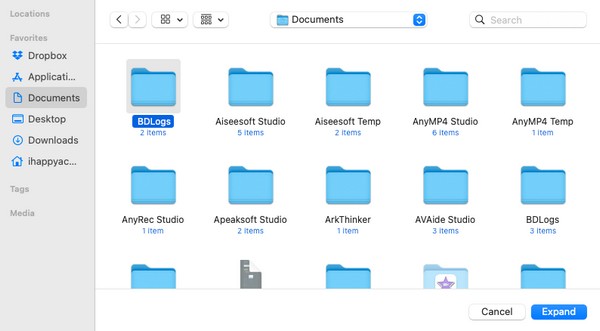

Dzięki FoneLab Mac Sweep wyczyścisz system, e-mail, zdjęcia, niepotrzebne pliki iTunes, aby zwolnić miejsce na komputerze Mac.
- Zarządzaj podobnymi zdjęciami i duplikatami plików.
- Z łatwością pokaż szczegółowy stan komputera Mac.
- Opróżnij kosz na śmieci, aby uzyskać więcej miejsca.
Część 4. Często zadawane pytania dotyczące wyodrębniania pliku Zip na komputerze Mac
1. Dlaczego nie mogę rozpakować pliku na komputerze Mac?
Jeśli plik zip pochodzi z urządzenia innej osoby, mógł wystąpić problem z plikiem. Być może wystąpiła przerwa podczas przesyłania na komputer Mac, więc nie można go rozpakować. W takim przypadku poproś kogoś o ponowne przesłanie go i upewnij się, że proces nie będzie już przerywany. To samo dotyczy sytuacji, gdy plik zip pochodzi z Internetu i wystąpił problem powodujący zakłócenie procesu pobierania.
2. Czy Mac akceptuje pliki ZIP wysyłane z innych urządzeń?
Tak. Mac zaakceptuje pliki zip przesłane przez inne urządzenia, oferując kilka sposobów ich wyodrębnienia. Możesz przeglądać treść artykułu powyżej, aby odkryć niektóre z nich, szczególnie część 1 i część 3. Jeśli jednak wolisz metodę przynoszącą więcej korzyści, możesz również sprawdzić część 2, ponieważ FoneLab Mac Sweep oferuje więcej funkcji niż inne techniki.
Wyodrębnianie pliku zip może być szybkie i bezproblemowe, jeśli masz na komputerze Mac odpowiednie narzędzia, aplikacje i funkcje. Na szczęście znaleźliśmy już idealne rozwiązania, dzięki którym możesz bez trudu wyodrębnić pliki ZIP. Jeśli potrzebujesz dodatkowej pomocy lub masz więcej pytań, zobacz FoneLab Mac Sweep strona za darmo.

Dzięki FoneLab Mac Sweep wyczyścisz system, e-mail, zdjęcia, niepotrzebne pliki iTunes, aby zwolnić miejsce na komputerze Mac.
- Zarządzaj podobnymi zdjęciami i duplikatami plików.
- Z łatwością pokaż szczegółowy stan komputera Mac.
- Opróżnij kosz na śmieci, aby uzyskać więcej miejsca.
